Windows 10 améliore l’expérience du copier-coller grâce à une fonctionnalité pratique appelée l’historique du presse-papiers. Celle-ci permet de conserver et d’organiser les éléments que vous copiez fréquemment, facilitant ainsi leur réutilisation. Découvrons ensemble comment exploiter cet outil.
Qu’est-ce que l’historique du presse-papiers ?
L’historique du presse-papiers, introduit avec la mise à jour d’octobre 2018 de Windows 10, offre un aperçu des 25 dernières actions de copie effectuées. Vous y accédez rapidement en appuyant sur la combinaison de touches Windows + V.
Lorsqu’activé, Windows enregistre les données de texte, HTML ou image inférieures à 4 Mo. Les éléments plus volumineux ne sont pas pris en compte. Notez que la liste est réinitialisée à chaque redémarrage de votre appareil, sauf si des éléments ont été épinglés.
Par défaut, cette fonctionnalité n’est pas activée. Nous allons donc commencer par configurer l’historique du presse-papiers dans les paramètres du système.
Comment activer l’historique du presse-papiers sous Windows 10 ?
Pour activer l’historique, cliquez sur le bouton Démarrer, puis sur l’icône d’engrenage située à gauche du menu Démarrer. Cela ouvrira la fenêtre des «Paramètres Windows». Vous pouvez également utiliser le raccourci clavier Windows + I.
Sélectionnez l’option «Système».
Dans la barre latérale, cliquez sur «Presse-papiers», puis activez l’interrupteur «Historique du Presse-papiers».
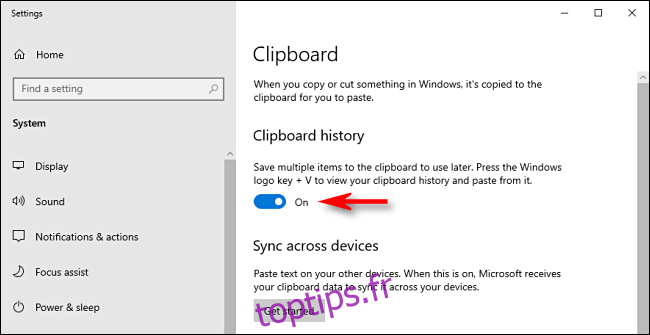
L’historique du presse-papiers est maintenant actif. Vous pouvez fermer la fenêtre «Paramètres Windows» et utiliser cette fonction à votre guise dans tout le système.
Comment épingler des éléments dans l’historique du presse-papiers sous Windows 10 ?
Une fois l’historique activé, appuyez sur Windows + V pour afficher la liste des éléments récemment copiés. Cette fenêtre s’affichera soit près de l’application en cours d’utilisation, soit, si toutes les fenêtres sont fermées ou réduites, dans le coin inférieur droit de l’écran. Les éléments les plus récents apparaissent en haut de la liste.
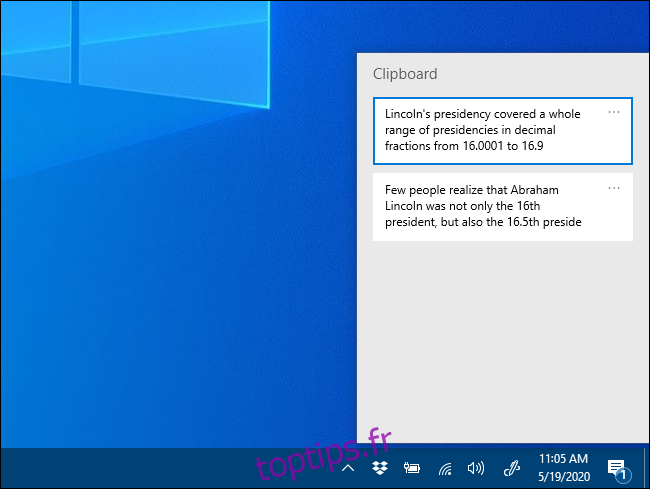
Pour épingler un élément, procédez comme suit : cliquez sur les points de suspension (…) situés à côté de l’élément désiré.
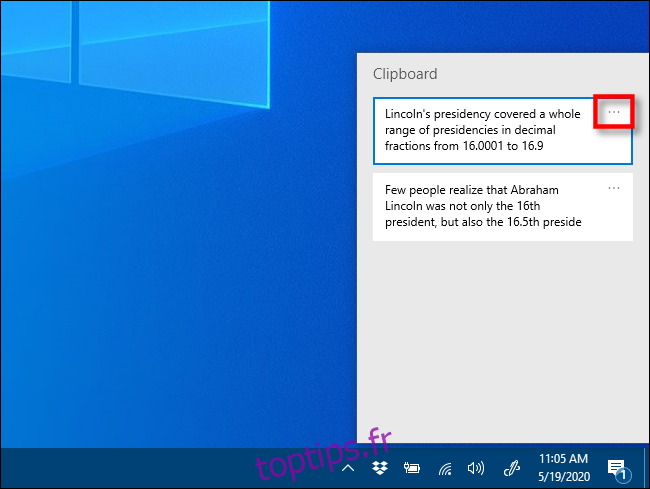
Un menu contextuel apparaîtra. Sélectionnez «Épingler».
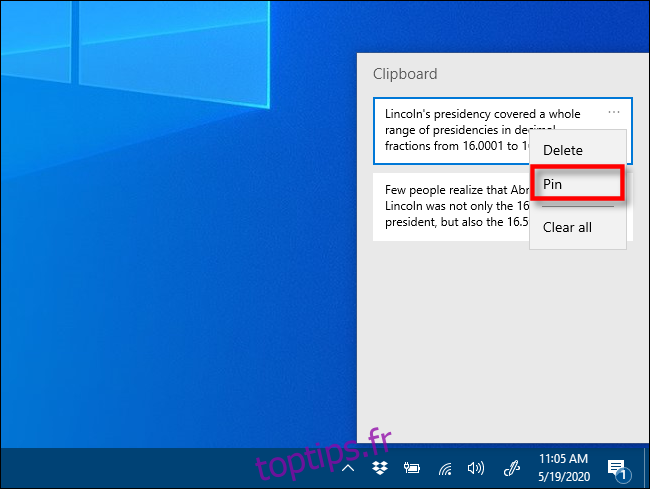
Un élément épinglé reste dans l’historique du presse-papiers, même après le redémarrage de l’ordinateur ou l’utilisation de l’option «Tout effacer».
Pour retirer une épingle, appuyez sur Windows + V pour ouvrir l’historique, cliquez sur les points de suspension à côté de l’élément, puis sélectionnez «Détacher».
Pour coller rapidement un élément épinglé, appuyez sur Windows + V et sélectionnez-le dans la liste. L’élément sera alors collé dans l’application en cours d’utilisation.
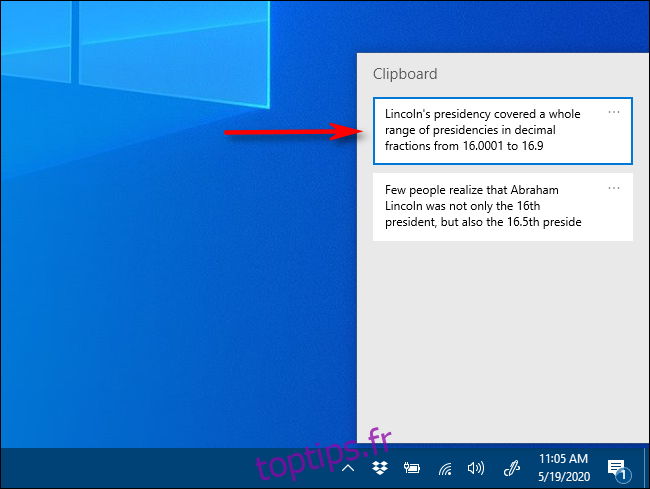
L’avantage majeur de cette fonction est son accessibilité : le menu Windows + V est utilisable partout dans Windows. Alors, amusez-vous à copier-coller en toute simplicité!